ホームページ >ウェブフロントエンド >PS チュートリアル >PSソフトを使って風景写真を編集する方法
PSソフトを使って風景写真を編集する方法
- 藏色散人オリジナル
- 2019-10-17 11:32:386385ブラウズ

#PS ソフトウェアを使用して風景写真を編集するにはどうすればよいですか?
デスクトップ上の ps ショートカット アイコンをダブルクリックして ps ソフトウェアを開き、図に示すように ps 操作インターフェイスに入ります。 推奨: "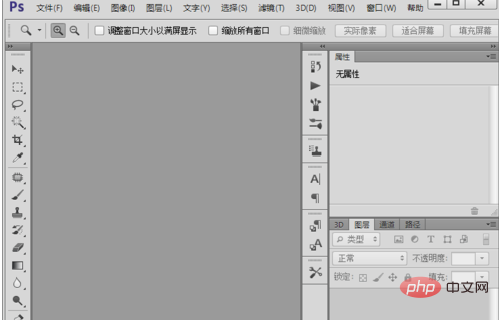
 #画像を開いた後、Ctrl L キーを押して、図に示すようにポップアップ カラー レベル ダイアログ ボックスでパラメータを設定します。 #カラー レベルを調整した後、ショートカット キー Ctrl B キーを押して、図に示すようにポップアップ カラー バランス ダイアログ ボックスのパラメータを調整します。画像のカラー バランスを調整するには、Ctrl キーを押します。図に示すように、U キーを使用して、ポップアップの色相と彩度ダイアログ ボックスでパラメータを設定します。
#画像を開いた後、Ctrl L キーを押して、図に示すようにポップアップ カラー レベル ダイアログ ボックスでパラメータを設定します。 #カラー レベルを調整した後、ショートカット キー Ctrl B キーを押して、図に示すようにポップアップ カラー バランス ダイアログ ボックスのパラメータを調整します。画像のカラー バランスを調整するには、Ctrl キーを押します。図に示すように、U キーを使用して、ポップアップの色相と彩度ダイアログ ボックスでパラメータを設定します。
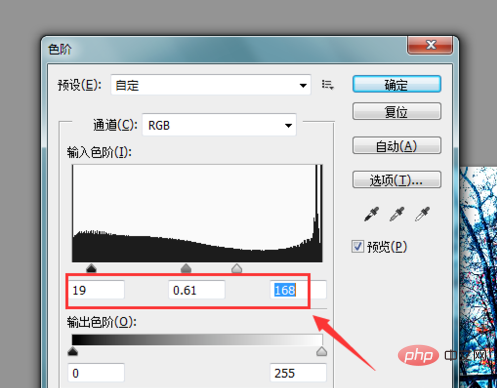 アクション オプションをクリックし、アクション パネルで古い写真オプションを見つけて、次の図に示すように、右側でアクション オプションを見つけます。図に示すように、下の再生ボタンをクリックします:
アクション オプションをクリックし、アクション パネルで古い写真オプションを見つけて、次の図に示すように、右側でアクション オプションを見つけます。図に示すように、下の再生ボタンをクリックします:
#再生ボタンをクリックすると、図に示すように最終的な画像効果が表示されます: 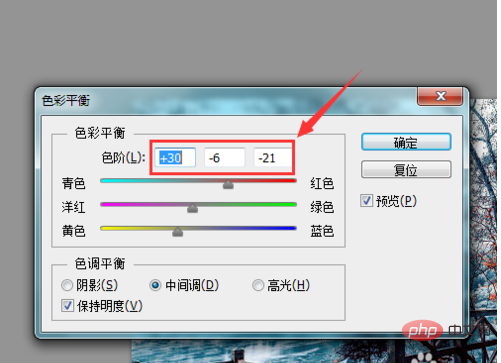
以上がPSソフトを使って風景写真を編集する方法の詳細内容です。詳細については、PHP 中国語 Web サイトの他の関連記事を参照してください。
声明:
この記事の内容はネチズンが自主的に寄稿したものであり、著作権は原著者に帰属します。このサイトは、それに相当する法的責任を負いません。盗作または侵害の疑いのあるコンテンツを見つけた場合は、admin@php.cn までご連絡ください。
前の記事:psレイヤーにテキストを追加する方法次の記事:psレイヤーにテキストを追加する方法

